Photoshop教程:描边路径制作美丽飘逸的纱巾,本例介绍运用PS制作美丽飘逸纱巾的方法,主要通过描边路径制作自定义画笔,再设置画笔调板的各项数值,绘制好纱巾后通过滤镜和色相和饱和度进行调整、修饰完成最终效果,希望朋友们喜欢~~
【 tulaoshi.com - PS 】
本文由 中国 雕兄 原创,转载请保留此信息!
在学习中遇到问题请到 论坛 发贴交流!
先上几个效果图:




[next]
(本文来源于图老师网站,更多请访问http://www.tulaoshi.com/ps/)制作这些逼真的纱巾效果是很简单的,只要制作出画笔,在图片上画一下,再添加滤镜和调整饱和度就可以了。
首先我们先来制作画笔、设置画笔参数。
1. 新建一个400*400像素、透明背景的文件。
2. 选择自由钢笔工具画一条波浪线。
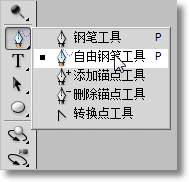

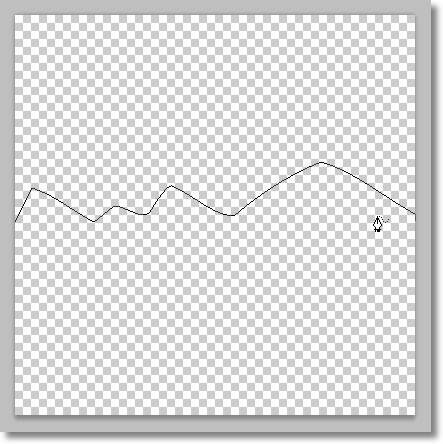
3. 选择画笔工具,像素为1。在路径面板中右击工作路径选择描边路径在对话框中选择画笔确定。
如下图动画演示:
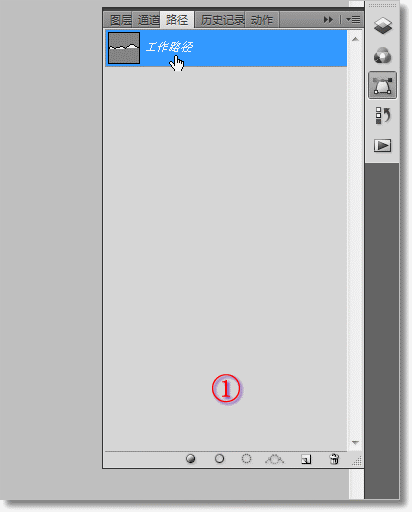
4. 在路径面板的空白处点击下鼠标(注意:一定要点击一下鼠标),点击菜单编辑定义画笔预设起名画笔名称为画丝带。
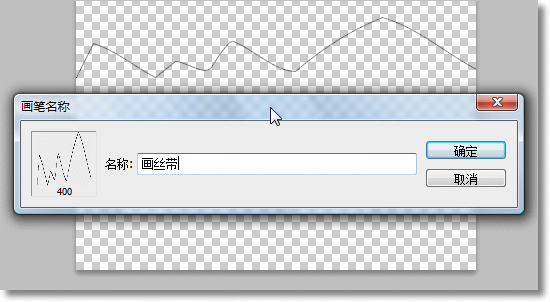
[next]
(本文来源于图老师网站,更多请访问http://www.tulaoshi.com/ps/)5. 在画笔选项中点击切换画笔面板图标,设置画笔参数如图示
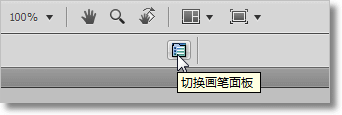
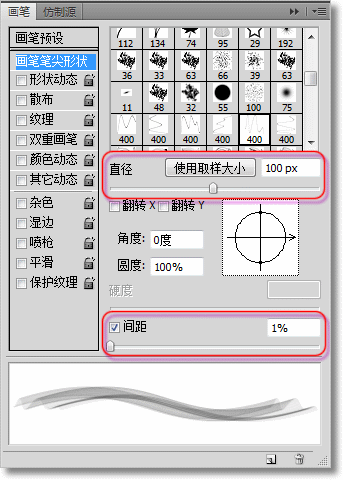
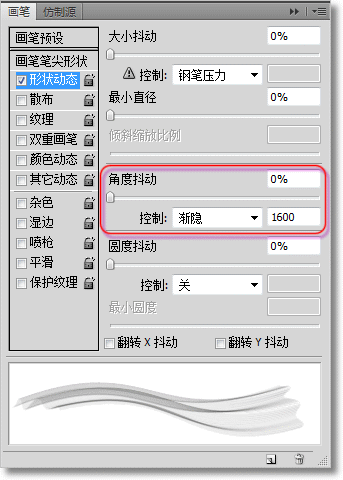
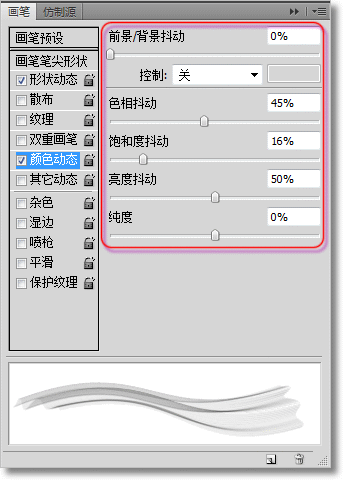
[next]
(本文来源于图老师网站,更多请访问http://www.tulaoshi.com/ps/)好了,现在我们打开一张图片,新建一个图层,设置好你想要的前景颜色,在图片中慢慢画吧,画好了我们再进一步调整一下
6. 用画笔画出纱巾

7. 点击菜单滤镜杂色蒙尘与划痕设置参数
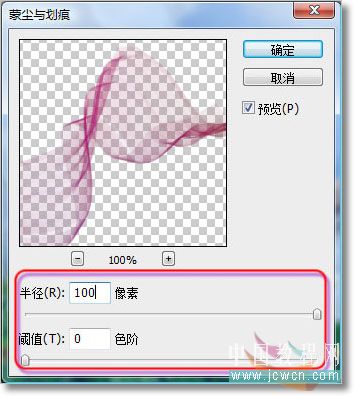
8. 点击菜单图像调整色相和饱和度设置参数
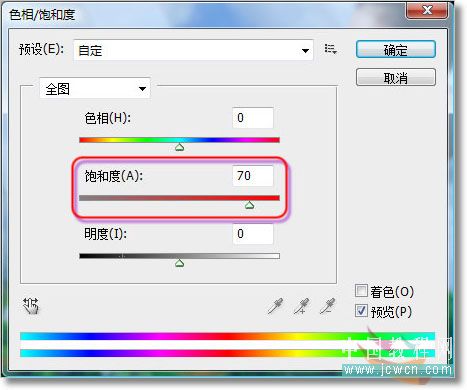
最终的效果图

与本文相关讨论请到这里与作者交流:http://bbs.jcwcn.com/viewthread.php?tid=236594
来源:http://www.tulaoshi.com/n/20160129/1505025.html
看过《Photoshop教程:描边路径制作美丽飘逸的纱巾》的人还看了以下文章 更多>>
如果您有什么好的建议或者疑问,可以联系我们。 商务合作QQ:3272218541;3282258740。商务合作微信:13319608704;13319603564。
加好友请备注机构名称。让我们一起学习、一起进步tulaoshi.com 版权所有 © 2019 All Rights Reserved. 湘ICP备19009391号-3

微信公众号
